O app do Google Chrome para Android estreou há alguns meses o recurso de agrupamento de guias. A ideia é ter o mesmo assunto no mesmo lugar. As guias são o que deriva de clicar em links de uma página inicial, fazendo parte do mesmo “tema” de pesquisa. A novidade não agradou a muitas pessoas, que perceberam tudo como uma burocracia desnecessária para localizar guias abertas, exigindo mais de um clique. E que também acharam que o visual ficou desagradável.
Se você é uma delas, duas notícias. A má é que não dá para, tecnicamente, cancelar o recurso. O Google não criou essa possibilidade no código do Chrome. Mas dá para torná-lo irrelevante, ao ponto de não fazer mais diferença. Basta deixar como padrão a abertura de uma nova guia para cada vez que você clica em um link. Impedindo, com isso, que grupos sejam criados.
O problema
No formato atual, toda vez que você está em um site e clica em um link, uma nova guia abre no mesmo grupo em que o site está no app do Chrome. Por exemplo, no site do Vida Celular, se clicamos no botão para a página do site no Facebook e, depois, para a página no Twitter, ambas aparecem num grupo.
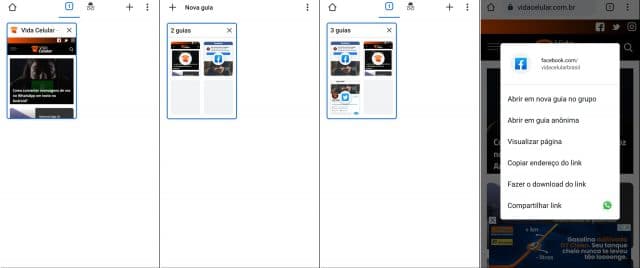
Outro problema no formato atual é quando seguramos apertado um botão de direcionamento para outro link e aparecem apenas as opções “Abrir em nova guia no grupo” e “Abrir em guia anônima”. Não sendo possível então escolher para abrir em nova guia, separada do grupo.
A solução
Para acabar com esse comportamento, acesse os recursos experimentais. São encontrados no Chrome Flags, o que é acessado digitando: chrome://flags na barra de endereços. O texto é todo em inglês, porque é um recurso não pensado para usuários finais, mas desenvolvedores.
Localize a opção Start Surface. É mais fácil fazer isso pesquisando “Start” no campo de pesquisa. O modo no Start Surface estará como Default. Mude para Enabled Single Surface V2 Finale.
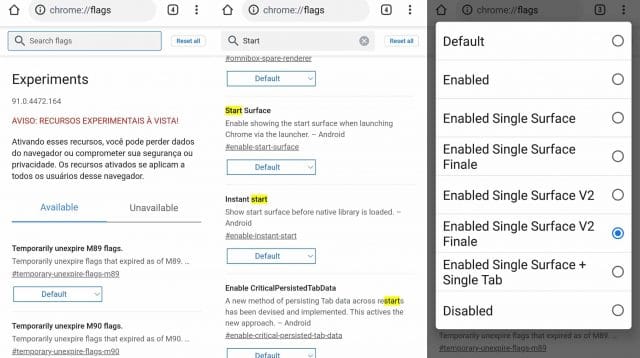
Em seguida, na opção Tab Grid Layout (mantendo a mesma dica de digitar no campo de pesquisa um termo chave para encontrar a opção), selecione Enabled Without Auto Group. Aqui será ativado o modo sem agrupar automaticamente como padrão.
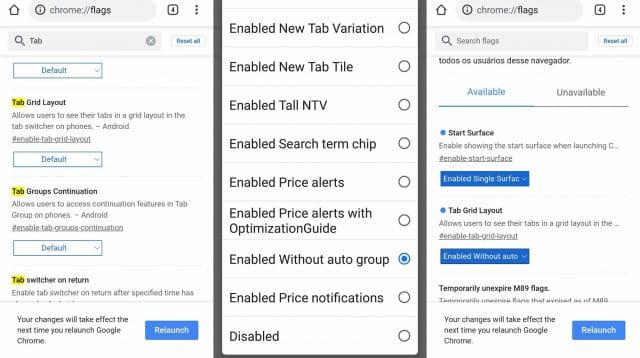
Ajustadas as duas configurações, é só clicar em Relaunch (Reiniciar) e fechar o app do Google Chrome, fechando todas as guias abertas. Quando o Chrome for reeaberto, ao clicar em um link ou botão para direcionamento, uma nova guia com o conteúdo vai abrir desagrupada. Além disso, a opção “Abrir em uma nova guia” ao segurar apertado em qualquer link padrão no navegador deverá estar acessível, como mostra a imagem abaixo.
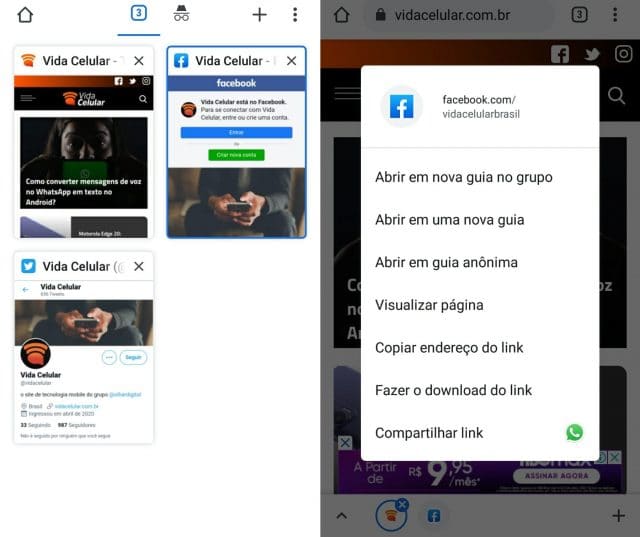
O procedimento acima está acessível na versão 91 do app Google Chrome, estável, que você verifica acessando as Configurações do app e indo em Sobre o Google Chrome. Tenha em mente que este é um ambiente onde existem APIs experimentais que podem desaparecer ou mudar totalmente de forma repentina. Mas espera-se que a opção Abrir Em uma Nova Guia esteja visível por padrão em alguns meses, em uma versão 94.
Via The Next Web e Android Police
Imagem: Lisa/Pexels/CC